La recuperación de datos en un USB es una tarea a la que muchos deben enfrentarse. Si ese es tu caso, te recomendamos que te quedes hasta el final. En los siguientes apartados te vamos a explicar qué pasos debes seguir para intentar recuperar información borrada. Asimismo, echaremos un vistazo a algunas circunstancias que podrían impedir una correcta recuperación de datos en un USB. ¡Comenzamos!
Índice de contenidos
Recuperación de datos en un USB con Recuva
Recuva es uno de los programas más efectivos a la hora de recuperar datos en un USB. Lo cierto es que se trata de una herramienta con múltiples ventajas. Por ejemplo, es completamente gratuita y compatible con una gran variedad de dispositivos y tipos de archivos. De hecho, es una opción que solemos recomendar al hablar de las mejoras aplicaciones para recuperar información.
En los siguientes apartados, te explicamos cómo tratar de recuperar tus archivos desde un lápiz de memoria con Recuva. Te mostramos todas las indicaciones que deberías seguir.
Descarga e instala Recuva
El primer paso, como no podía ser de otro modo, es obtener la herramienta en cuestión. Para ello, simplemente accede a su página web oficial y presiona en el botón Download Free Version.
Esto te llevará al apartado comparativo entre las distintas versiones de Recuva. Es cierto que hay una variante de pago, pero no ofrece ventajas destacables. De hecho, la búsqueda avanzada de archivos perdidos está disponible en todas las versiones de Recuva.
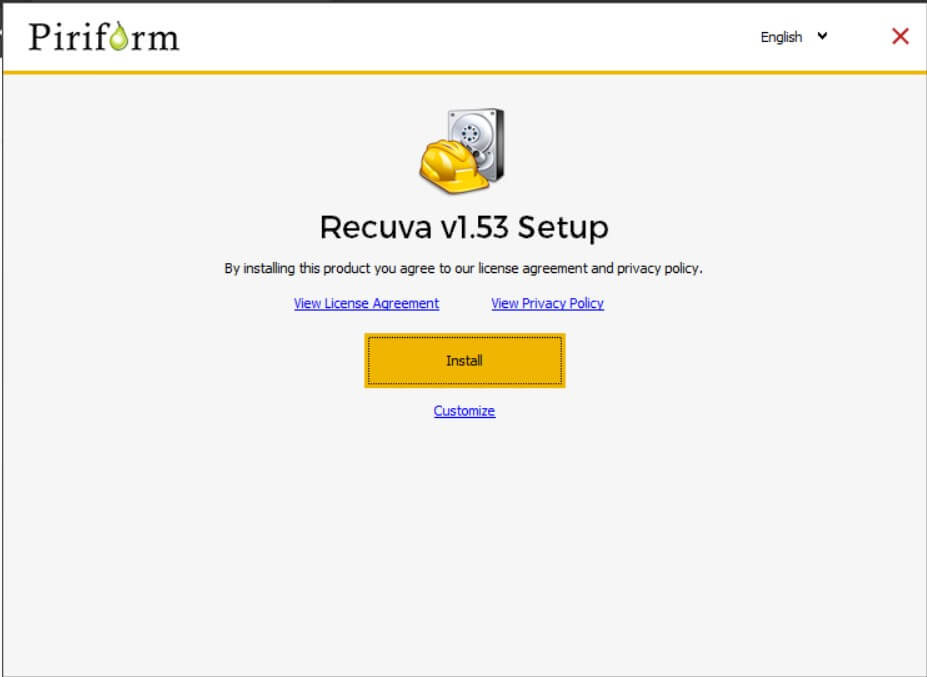
Una vez hayas descargado el ejecutable, haz doble clic sobre él en desde el explorador de archivos y sigue los pasos del asistente para completar la instalación.
Elige los archivos que deseas buscar
Recuva se presenta como un asistente de recuperación de datos altamente personalizable. Cada paso te permite configurar minuciosamente el escaneo de archivos eliminados en tu unidad USB.
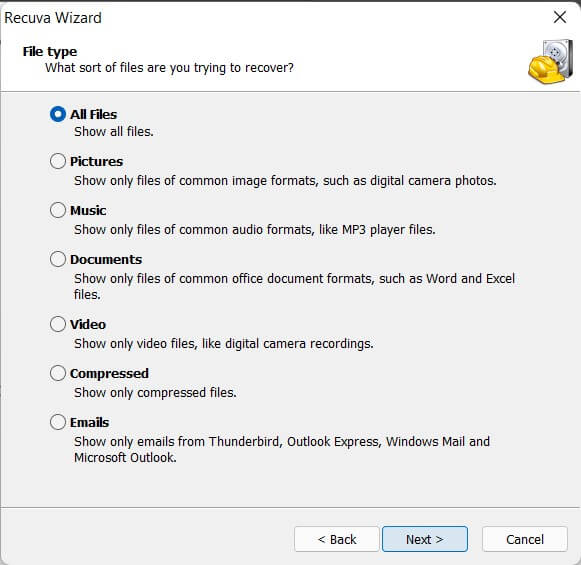
Para empezar, debes seleccionar el tipo de archivo que deseas recuperar. Estos son los filtros de búsqueda disponibles:
- All files. Recupera todos los archivos eliminados que sean recuperables.
- Pictures. Examina la unidad en busca de imágenes eliminadas en formatos como JPG, PNG o GIF.
- Music. Encuentra archivos de audio eliminados con extensiones como MP3, WAV, AAC y otros.
- Documents. Busca documentos eliminados que sean recuperables en formatos habituales como DOCX, PDF o XLSX.
- Video. Encuentra archivos de vídeo eliminados que sean recuperables en formatos como MKV o MP4.
- Compressed. Localiza archivos comprimidos, como ZIP o RAR.
- Emails. Examina los correos electrónicos eliminados en clientes de correo específicos como Outlook o Thunderbird.
Aunque la opción All files abarca un amplio espectro de ficheros, te recomendamos seleccionar la opción más adecuada según el formato de los archivos que hayas perdido en tu unidad USB. De esta manera, evitarás obtener una lista de archivos eliminados demasiado extensa y difícil de procesar.
Especifica una ubicación
Llega un momento clave de todo el procedimiento. Es necesario que en estos momentos selecciones el lugar en el que Recuva debe buscar los archivos. Como hablamos de recuperación de datos en un USB, te va a tocar seleccionar la unidad de manera concreta.
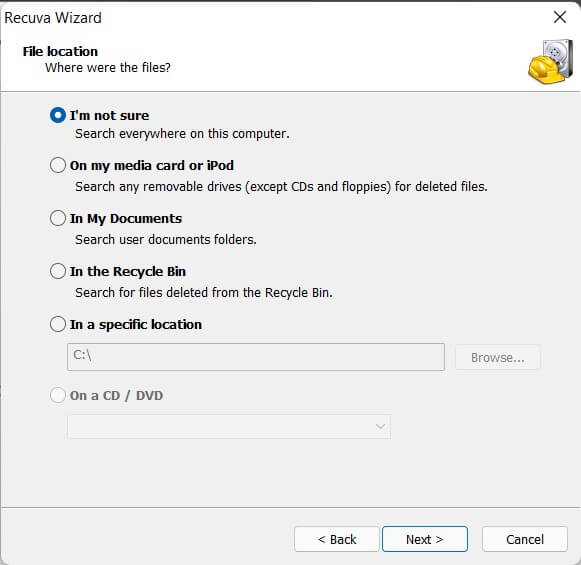
Estas son todas las opciones que tienes a tu disposición:
- I’m not sure. Opción predeterminada que busca en todo el almacenamiento, útil si no estás seguro de la ubicación del archivo.
- On my media card or iPod. Marca esta casilla para buscar archivos borrados recuperables en almacenamiento externo, tarjetas de memoria o iPod.
- In My Documents. Busca archivos borrados recuperables en la carpeta «Mis documentos» de Windows.
- In the Recycle Bin. Busca archivos borrados recuperables en la papelera de reciclaje.
- In a specific location. Busca archivos borrados recuperables en una ubicación específica que puedes seleccionar mediante el botón Browse.
- On a CD / DVD. Opción para buscar archivos borrados recuperables en CD o DVD. Esto generalmente se emplea en discos regrabables.
En este caso, marca la opción In a specific location y escoge la unidad correspondiente a tu USB.
Opciones adicionales
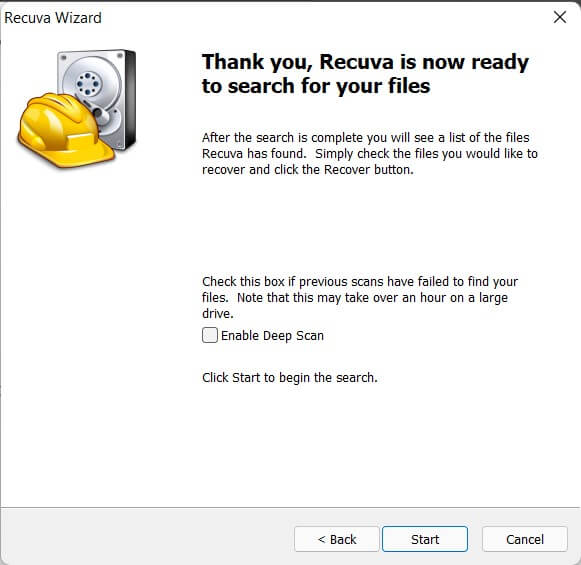
Recuva no tiene muchas más opciones. No obstante, al final del asistente verás la posibilidad de hacer Deep Scan o búsqueda profunda. Creemos que en este caso, aunque suponga una inversión de tiempo más elevada, merece la pena apostar por la búsqueda profunda. Simplemente, marca esta casilla y presiona en Start.
¿En qué casos no es posible la recuperación de datos en un USB?
El proceso mencionado en el apartado anterior es altamente efectivo. Con todo, existen circunstancias que podrían impedirte recuperar datos de un USB. Son las siguientes:
- El lápiz de memoria no conecta con el equipo. Si el problema es que no logras establecer una conexión con el PC, Recuva no podrá identificar la unidad ni hacer búsquedas en ella.
- El USB tiene daños irreparables. En ocasiones, hay errores que no permiten volver a utilizar una unidad de almacenamiento nunca más. Hasta cuando el dispositivo es detectado por el PC, podría ser imposible localizar ficheros en él. Tanto en este caso como en el anterior, haces bien en acudir a un profesional. Con técnicas avanzadas, quizá logre recuperar el acceso al dispositivo y a los archivos.
- El dispositivo ha sido formateado varias veces o se ha llenado nuevamente de archivos. A medida que empleas el dispositivo, se pierden oportunidades de recuperar ficheros perdidos o borrados. Recuerda que cuando eliminas un archivo por error o formateas la unidad completa, lo mejor es que no hagas nada con el USB. Entonces, Recuva probablemente será capaz de recuperar un gran número de archivos.
La herramienta presentada es altamente efectiva cuando se han eliminado archivos concretos o incluso si la unidad fue formateada, pero esto debe haber sucedido hace poco y no debe haberse trabajado con normalidad en la unidad después.
Y tú, ¿te ha funcionado Recuva para la recuperación de datos en un USB? Déjanos tus impresiones más abajo. ¡Te leemos!










